ワイヤレスマウスがWindowsで動作しない10/8/7 {解決済み}
公開: 2021-05-26重要な作業の途中でワイヤレスマウスが機能しなくなった場合、非常にイライラする可能性があります。 しかし、心配しないでください。 ここに、問題を修正するための迅速で簡単な解決策がいくつかあります。
Windowsオペレーティングシステムは多くのエラーを起こしやすいです。 Windowsユーザーが日常生活で経験する一般的な問題の1つは、 「ワイヤレスマウスが機能しない」ことです。
運用目的でRF(無線周波数)テクノロジーを使用しているワイヤレスマウスは、修正が必要であることを示す次のエラーを表示する可能性があります。
- 画面上でカーソルがフリーズし、
- カーソルがジェスチャーに時間どおりに応答しません。
- Microsoft Windowsは、ワイヤレスマウスの検出に失敗します。
- カーソルがヘイワイヤー方式で移動します。
- ワイヤレスマウスはWindows10で動作を停止します。
幸いなことに、 Windows 10エラーで動作しないワイヤレスマウスは、ブログの以下の方法を使用して修正できます。
マウスが検出されない、またはWindowsで動作しない問題を修正するための最速のソリューション(専門家-推奨)
時代遅れまたは互換性のないマウスドライバは、ワイヤレスマウス関連の厄介な問題の主な原因の1つです。 このような問題を修正するための最も迅速で簡単なオプションは、Bit DriverUpdaterを使用して古いマウスドライバーを更新することです。 このユーティリティを使用すると、ボタンをクリックするだけでタスクを自動的に実行できるだけでなく、コンピュータを最適化してパフォーマンスを向上させることもできます。 下記のリンクから無料でダウンロードできます。

ソリューションに進む前に、まず、Windows10システムでワイヤレスマウスが機能しないというエラーの一般的な原因を見てみましょう。
ワイヤレスマウスが機能しなくなるのはなぜですか?
- ハードウェアの損傷
- 電力損失の問題
- 接続の問題
- 時代遅れのドライバー
- デバイスとプログラムの中断
- オペレーティングシステムの異常。
Windows10で動作しないワイヤレスマウスを修正するための最良の迅速で簡単なソリューション
以下にリストされている解決策を1つずつ試して、Windows10マシンでワイヤレスマウスが機能しないというエラーのトラブルシューティングを行ってください。
解決策1:最初に試すべきいくつかの一時的な解決策
これらのハックは、ワイヤレスマウスが機能しない問題を引き起こす一時的な不具合を解決することができます。
A.マウスレシーバーポートを変更する
ワイヤレスマウスをコンピュータの別のポートに接続してみてください。 通常、より多くの電源が供給されるため、専門家は背面のUSBポートを試すことをお勧めします。
B.バッテリーを交換します
ワイヤレスマウスに挿入された電池が正しく機能していることを確認します。そうでない場合は、電池の交換を検討してください。
C.ワイヤレスマウスを再接続します
ワイヤレスレシーバーを取り外し、しばらく待ってから、システムの実行中にUSBワイヤレスレシーバーを再接続します。
D.ハードウェアの損傷をチェックする
Windows 10 PCでワイヤレスマウスが機能しないという問題が発生している場合は、ボールの欠落、ハウジングのひび割れ、スイッチの粘着性、光学センサーの障害などのハードウェアの損傷がないかどうかを調べる必要があります。
明らかな損傷がある場合は、マウスの交換を検討する必要があるかもしれません。
E.ワイヤレスマウスを別のシステムに接続する
ワイヤレスマウスを別のコンピュータに接続して、そこで正しく機能しているかどうかを確認することもできます。 他のシステムでも問題が解決しない場合は、デバイスサポートチームに連絡することを検討してください。
F.別の面でマウスを使用してみてください
また、反射率の高い表面や粘着性のあるマウスパッドが原因で、ワイヤレスマウスが応答しない問題が発生する場合があります。 この状況では、無反射マウスパッドを使用して問題を解決してみてください。
G.PCが範囲内にあることを確認します
ワイヤレスマウスは通常、コンピュータシステムからの短い距離内で動作します。 したがって、ワイヤレスマウスが認識されない問題に悩まされている場合は、ワイヤレスレシーバーが範囲内にあり、複数のオブジェクトによって遮られていないことを確認してください。
H.クリーンな光学レンズ
ワイヤレスマウスの問題のトラブルシューティングを試みることができるもう1つの効果的な解決策は、デバイスの光学レンズからほこりやその他の問題を取り除くことです。 綿棒または圧縮空気を使用して、コードレスマウスデバイスの周囲の隙間をやさしく掃除できます。
また読む:AsusタッチパッドがWindows10で機能しない
解決策2:高速起動を無効にする
Windows 10マシンで高速起動を有効にしている場合は、ワイヤレスマウスが機能しないというエラーなどのいくつかの問題が発生する可能性があります。 次の手順を使用して、高速起動を無効にしてみてください。
手順1: Windows10システム設定アプリケーションを開きます。
ステップ2: [システム]セクションに移動します。
![[システム]セクションに移動します Navigate to the System section](/uploads/article/5153/gc8wbb6xK2JEXPWG.png)
ステップ3:さらに、[電源とスリープ]セグメントをクリックしてから、[追加の電源設定]をクリックします。
ステップ4:左側のペインから[電源ボタンの機能を選択]オプションをクリックします。
手順5: [システム設定]ウィンドウで、[現在利用できない設定を変更する]をクリックします。
手順6: [高速起動をオンにする(推奨)]というチェックボックスをオフにします。
![[高速起動をオンにする]を示すチェックボックスをオフにします Untick the checkbox that states Turn on fast startup](/uploads/article/5153/hSU3giENo8Is4j9Z.png)
ステップ7:最後に、コンピューターを再起動すると、すべてのドライバーが起動します。
続きを読む:WindowsHPラップトップでスクリーンショットを撮る方法
解決策3:ワイヤレスマウスを有効にする
ワイヤレスマウスが機能しない場合は、デバイスマネージャを開いて、マウスが有効か無効かを確認する必要があります。 マウスが有効になっていない場合は、有効にする必要があります。 以下は、キーボードを使用してWindows10システムでマウスを有効にするために使用する手順です。

ステップ1: [実行]ダイアログボックスに次のメッセージ「devmgmt.msc」を書き込む必要があります。 これを投稿するには、デバイスマネージャセグメントを開く必要があります。
手順2:デバイスマネージャーが開いたら、コンピューター名を選択します。
ステップ3:下矢印で下にスクロールして、マウスおよびその他のポインティングデバイスのセクションに移動します。
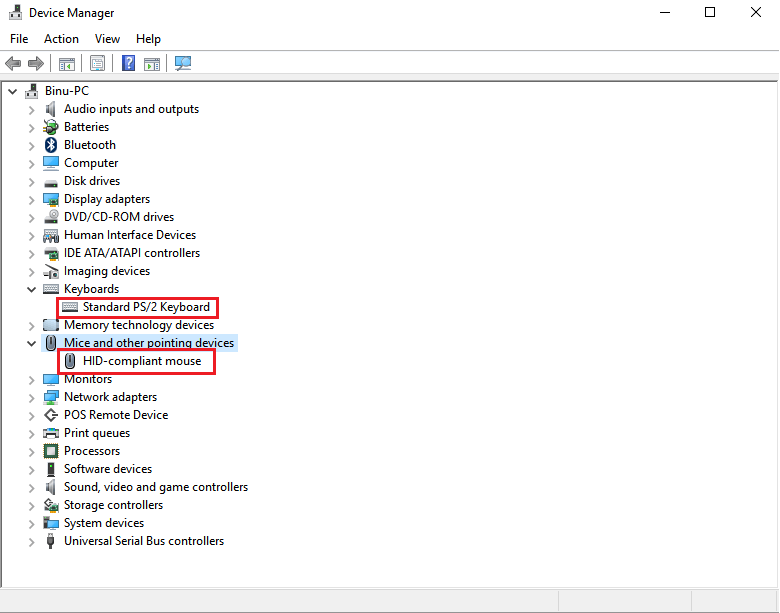
ステップ4:それをクリックして、セクションを展開します。
ステップ5:下矢印を使用して、 HID準拠のマウスセグメントに移動します。 無効になっているか確認してください。
手順6: Shift + F10またはFn + Shift + F10をクリックして、プロパティを開きます。
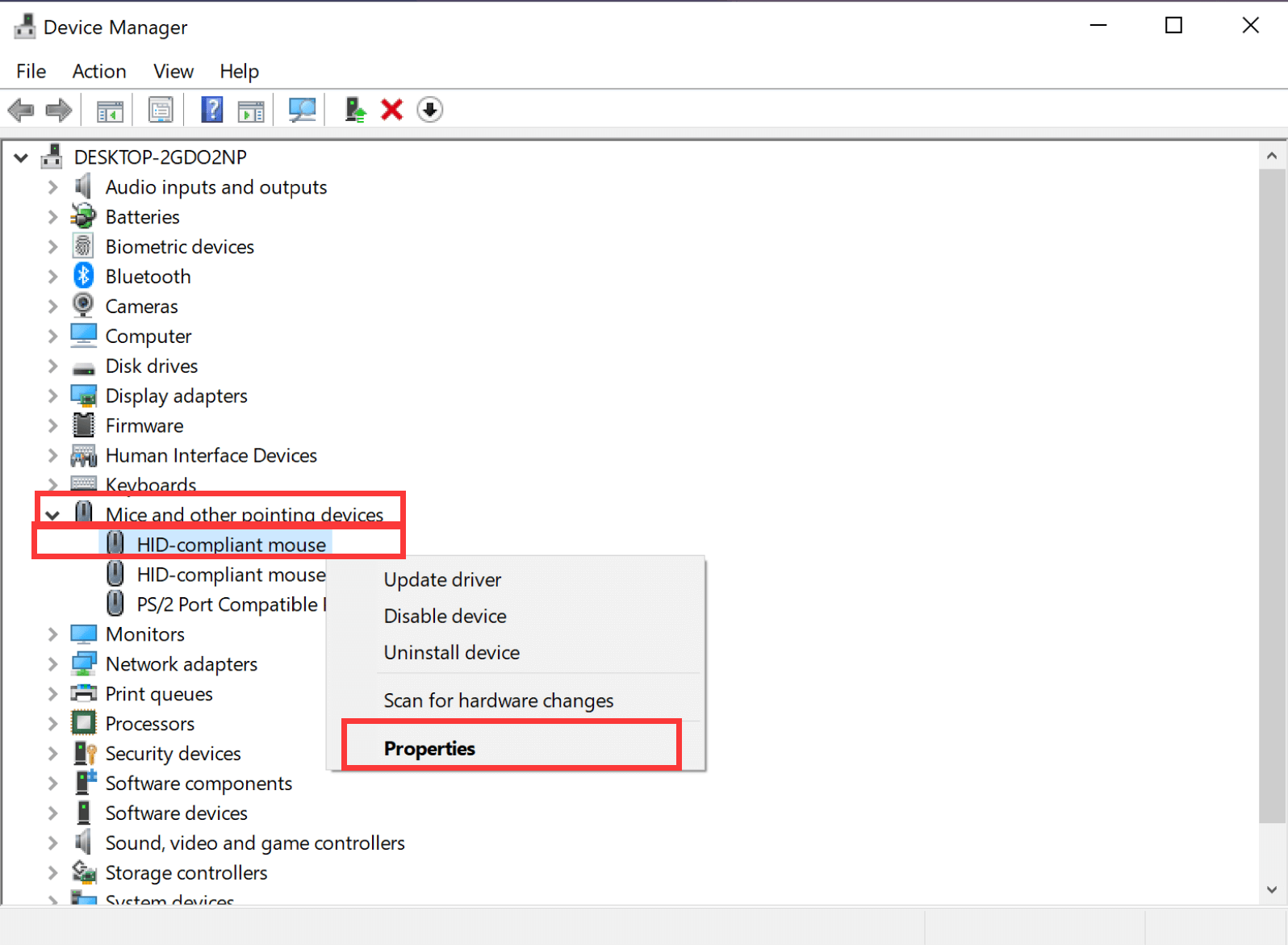
手順7:下矢印を使用して[デバイスを有効にする]を選択し、キーボードのEnterキーを押します。
手順8: USBマウスを一度確認し、デバイスマネージャを閉じます。
続きを読む:Windows10 / 8/7でWiFiが機能しない問題を修正
解決策4:ワイヤレスマウスドライバーを再インストールする
ワイヤレスマウスがWindows10システムで機能しなくなった場合は、ドライバーを再インストールしてみてください。
手順1:デバイスマネージャーを開くには、 WindowsキーとXキーをクリックする必要があります。
ステップ2:マウスとその他のポインティングデバイスを選択し、入力デバイスを選択します。
ステップ3:右クリックアクションを使用して、ドロップダウンメニューを開き、[ドライバーの更新]オプションを選択します。
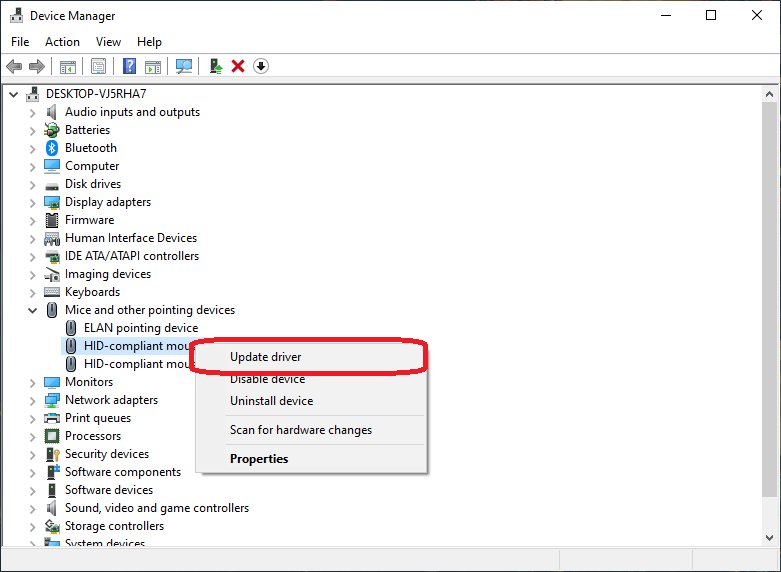
ステップ4:次のステップで、[コンピューターを参照してドライバーソフトウェアを探す]オプションを選択します。
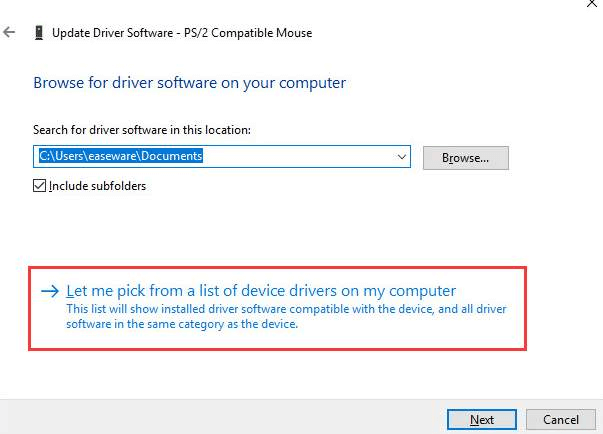
ステップ5:次に、コンピューターで「デバイスドライバーのリストから選択させてください」を選択します。
手順6: 「互換性のあるハードウェアを表示する」というオプションの選択を解除します。
ステップ7:リストに表示されているデバイスから選択し、[次へ]ボタンを選択します。
ステップ8: [はい]オプションをクリックして、先に進みます。
手順9:システムを再起動します。
手順10:再起動が完了したら、手順を繰り返してこの特定のウィンドウに到達し、[互換性のあるハードウェアを表示する]チェックボックスをオンにします。
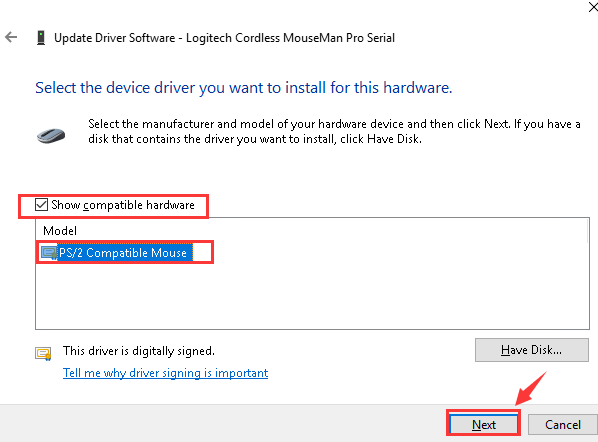
手順11:正しいドライバーを選択し、[次へ]ボタンをクリックして続行します。
ステップ12:インストールが完了すると、マウスのワイヤレスドライバーが正常に更新されます。
手順13:システムを再起動します。
手順14:問題が解決しないかどうかを確認します
解決策5:以前の状態に復元する
前述の解決策でワイヤレスマウスの不適切な動作を修正できなかった場合は、Windows10を以前の状態に復元してみてください。 多くのユーザーが、Windows 10を以前の状態に復元すると、ワイヤレスマウスが再び機能するようになる可能性があると報告しました。 以下は、Windows10を以前の状態に復元するために従う必要のある次の手順です。
ステップ1: Windows 10の検索ボックスに移動し、その中にSystemProtectionと入力します。
ステップ2:次に、 [復元ポイントの作成]オプションを選択します。
ステップ3:次に、[システム保護]オプションにジャンプします。
ステップ4:この後、システムの復元をクリックします。
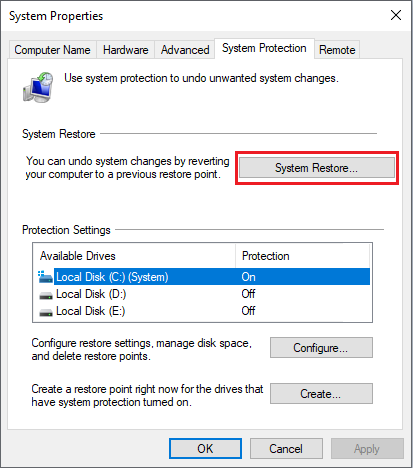
ステップ5:最後に、[ OK ]ボタンをクリックします。
この手順により、Windows10が以前の状態に復元されます。 後で、Windows10を復元すると問題が解決したかどうかを確認します。 残念ながら、問題が以前と同じままである場合は、以下で説明する他の高度な修正を試してください。
解決策6:ビットドライバーアップデーターを使用してワイヤレスマウスドライバーを自動的に更新する(推奨)
ワイヤレスマウスが機能しない問題を取り除きたい場合は、ビットドライバーアップデーターなどの自動ツールを使用してマウスドライバーを更新する必要があります。 完璧に動作するように設計されたこの最高の無料ドライバーアップデータソフトウェアは、さまざまなドライバー関連の問題に対処するための専門家の選択です。 それでは、使い方を理解しましょう。
ステップ1: Bit Driver Updaterをダウンロードし、Windowsシステムにインストールして起動します。

ステップ2: [ドライバーのスキャン]オプションをクリックして、ツールがコンピューターのスキャンを開始し、不足している、古くなった、使い古されたドライバーを探します。
ステップ3:ツールがスキャン結果を提供したら、マウスドライバーに移動し、その横にある[今すぐ更新]オプションを選択して、ワイヤレスマウスデバイスの最新のドライバーを自動的にダウンロードしてインストールします。
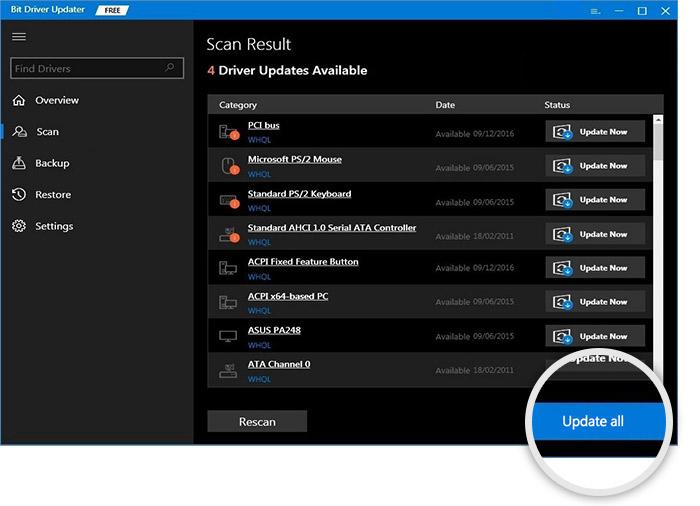
解決済み:Windows 10、8、および7でワイヤレスマウスが機能しない
したがって、これは、ワイヤレスマウスが機能しない問題を解決できる方法の完全なまとめでした。 うまくいけば、エラーのトラブルシューティングを行い、ワイヤレスマウスを再び機能させることができます。
以下のコメントセクションにコメントして、質問やその他の提案があればお知らせください。
